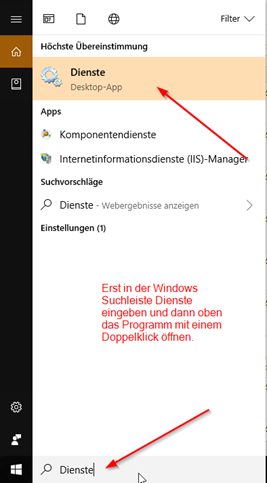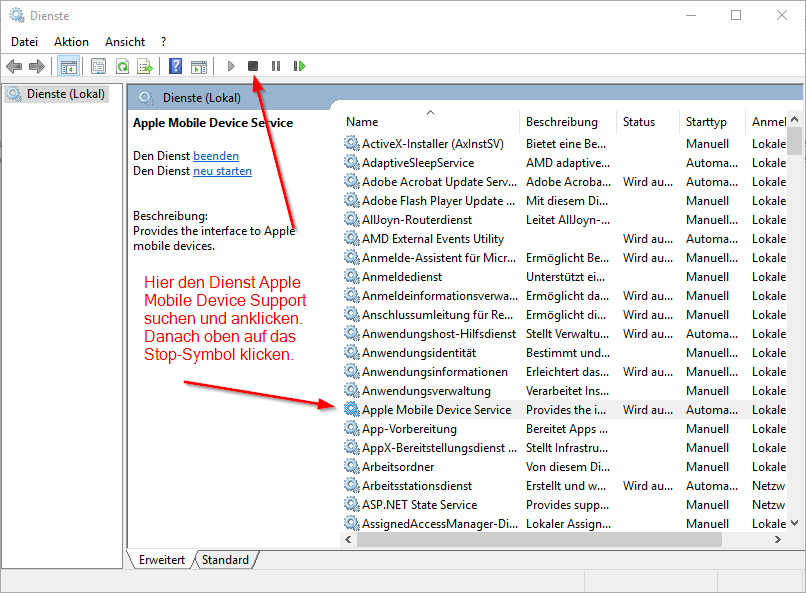KlausMueller
posted this
28 September 2018
Hallo Toni,
ich habe alle Schritte wie beschrieben ausgeführt
Alles deinstalliert, alle Ordner gelöscht, die Umgebungsvariablen geprüft etc.
Dann iTunes wieder installiert, neu gestartet, den IDM neu installiert, neu gestartet.
Mit iTunes auf das iPhone zugegriffen - klappt.
Mit IDM versucht auf das iPhone zuzugreifen - kein Erfolg - die übliche Fehlermeldung.
Wenn ich das iPhone vom Rechner trenne und den IDM aufrufe kommt die Abfrage auf dem iPhone bezüglich des Vertrauens die ich jedes Mal zustimmend beantworte und den Passcode eingebe. Aber es hilft nichts!
In den Umgebungsvariablen war übrigens kein Eintrag für
C:\Program Files\Common Files\Apple\Mobile Device Support\
C:\Program Files (x86)\Common Files\Apple\Apple Application Support
vorhanden. Eine iTunesMobileDevice.dll war sowohl in
C:\Program Files\Common Files\Apple\Mobile Device Support
als auch in
C:\Program Files (x86)\Software4u\iDevice Manager
vorhanden. Diese hatten unterschiedliche Größen und Änderungsdatümer.
Ich habe dann diese aus dem Verzeichnis C:\Program Files (x86)\Software4u\iDevice Manager gelöscht. Aber auch das hat keinen Erfolg gebracht...
Ich habe auch einen neuen Backup mit iTunes erzeugt. Das war ja im voherigen Tipp vorgeschlagen worden. Das hat alles nicht geholfen.
Es klappt einfach nicht. Könnte da im iDevice Manager noch ein "Bock" sein?
Mit freundlichen Grüßen
Klaus